
Как сохранить TikTok в фотопленке? [5 быстрых и простых методов]

TikTok покорил мир, и неудивительно, почему. TikTok с короткими интересными видеороликами и множеством креативного контента предлагает бесконечный поток развлечений. Хотите ли вы выучить новый танец, получить краткий совет по приготовлению пищи или просто развлечься веселыми сценками, в TikTok каждый найдет что-то для себя. Однако одна из распространенных проблем для пользователей TikTok — как сохранить TikTok в фотопленке. В этой статье мы рассмотрим различные способы сохранения видео TikTok в папку с камерой. Проверьте это.
TikTok имеет встроенную функцию, позволяющую загружать видео прямо на ваше устройство. Этот метод прост и является наиболее надежным способом сохранить TikTok в фотопленке. Однако имейте в виду, что не все видео на TikTok можно загрузить с помощью этого метода, поскольку некоторые создатели могут отключить функцию загрузки для своих видео.
Если вы хотите сохранить свои собственные видео TikTok, этот метод проведет вас шаг за шагом:
Шаг 1. Запустите приложение TikTok и нажмите кнопку «Я» , расположенную в правом нижнем углу экрана.
Шаг 2. Просмотрите свой профиль и найдите видео, которые хотите сохранить.
Шаг 3. Выберите видео, которое хотите сохранить, затем нажмите кнопку «Поделиться» , обозначенную значком стрелки. В появившемся меню выберите опцию «Сохранить видео» .
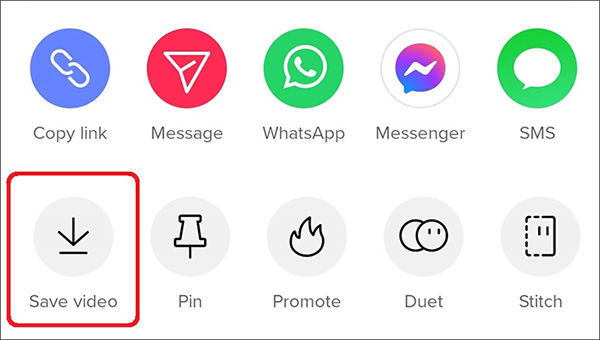
Шаг 4. После того, как вы выполните эти действия, ваше видео TikTok будет сохранено в вашей фотопленке. Это позволяет вам легко смотреть или делиться им на других платформах в любое время.
Теперь у вас есть четкое представление о том, как сохранять собственные видео TikTok в Фотопленку, как описано выше. Однако есть ли способ сохранить видео TikTok, созданные другими, на ваше мобильное устройство? Конечно. Вот как вы можете легально и легко сохранить видео TikTok, созданные другими, в свою фотопленку:
Шаг 1. Откройте приложение TikTok и найдите видео TikTok, которое хотите сохранить.
Шаг 2. Найдя видео, нажмите кнопку «Поделиться» , обычно представленную значком стрелки.
Шаг 3. В появившихся параметрах обмена выберите Сохранить видео .
Вам может понравиться:
[Простое руководство] Как загрузить видео с YouTube на фотопленку iPhone?
Как безопасно и быстро изменить регион TikTok? [Новое руководство]
Если вы выполнили шаги, упомянутые выше, и не смогли найти кнопку «Сохранить» на странице «Поделиться», не волнуйтесь; TikTok работает исправно. Причина этого в том, что некоторые создатели видео предпочитают отключать возможность загрузки своих видео, главным образом в целях конфиденциальности. В результате некоторые видео невозможно загрузить из-за этих настроек конфиденциальности.
Но не бойтесь; Если вы хотите узнать, как сохранить TikTok в «Фотопленке», не полагаясь на кнопку «Сохранить», вы попали по адресу. В этом разделе мы рассмотрим три альтернативных метода сохранения TikTok в Camera Roll.
Использование онлайн-загрузчика видео — еще один широко используемый подход к загрузке видео TikTok и сохранению их в Фотопленке, даже если кнопка «Сохранить» недоступна. SnapTik выделяется как отличный выбор среди доступных вариантов. Это бесплатный сервис, который упрощает загрузку видео TikTok без водяных знаков .
Процесс довольно прост: просто введите ссылку на видео в поле поиска, и вы сможете легко загрузить видео. Ниже мы подробно опишем шаги для вашего удобства:
Шаг 1. Зайдите в приложение TikTok и найдите видео, которое хотите загрузить.
Шаг 2. Нажмите кнопку «Поделиться» и выберите опцию «Копировать ссылку» .
Шаг 3. Откройте SnapTik в веб-браузере и вставьте URL-адрес в предоставленное поле загрузки. Затем нажмите значок «Загрузить» , чтобы начать процесс.
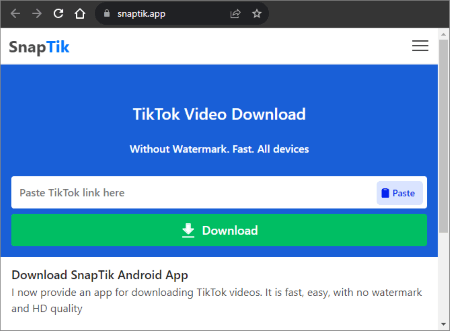
Шаг 4. Разрешите веб-браузеру проанализировать ссылку и сохранить видео на ваше устройство.
Еще один способ сохранить видео TikTok в папке «Фотопленка» — использовать функцию записи экрана на вашем устройстве. Этот метод не так прост, как другие, но может быть эффективным.
Имейте в виду, что этот метод может не обеспечить высочайшее качество и может включать в себя любые экранные элементы, такие как комментарии или смайлы. Кроме того, убедитесь, что у вас есть необходимые разрешения для записи экрана, поскольку это может варьироваться в зависимости от вашего устройства и местоположения. Вот как сохранить TikTok в Camera Roll с помощью Screen Recorder:
Шаг 1. Откройте TikTok и найдите видео, которое хотите скачать.
Шаг 2. Проведите пальцем вверх, чтобы получить доступ к Центру управления , и нажмите кнопку «Запись» . Если вы хотите записать звук, включите микрофон.
Шаг 3. Вернитесь в TikTok и воспроизведите видео, которое хотите записать.
Шаг 4. Ваш iPhone начнет запись видео. Закончив, нажмите кнопку «Стоп» .
Шаг 5. Чтобы получить доступ к записанному видео, перейдите в папку «Фотопленка».
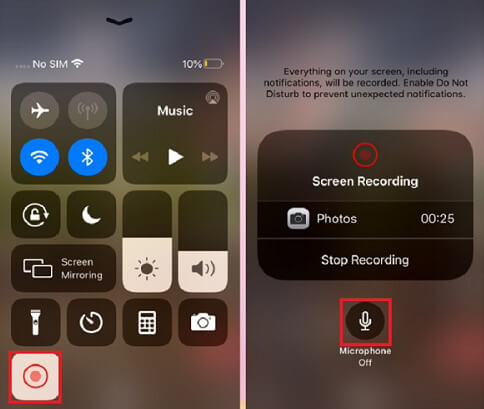
Дальнейшее чтение:
[2023] Как восстановить удаленные видео TikTok на iPhone/ Android /ПК?
CapCut Hacks: как удалить водяной знак TikTok в CapCut как профессионал
Не можете найти опцию «Сохранить видео»? Хотя некоторые создатели видео TikTok, возможно, отключили возможность загрузки, есть еще один умный способ сохранить эти видео. Вы можете сохранить видео TikTok в фотопленку в виде живого фото, чтобы вы могли пережить эти захватывающие моменты, когда захотите.
Этот метод предлагает простой способ загрузки видео, даже если кнопка «Сохранить» недоступна. Вот как сохранить TikTok в Camera Roll как живую фотографию:
Шаг 1. Откройте приложение TikTok и найдите видео, которое хотите сохранить.
Шаг 2. Далее просто нажмите кнопку «Поделиться» и в списке опций выберите «Живое фото» .
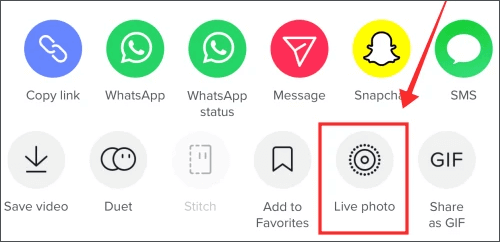
Шаг 3. В результате вы обнаружите, что видео TikTok удобно сохранено в вашей фотопленке.
Все объясненное до сих пор было сосредоточено на сохранении видео TikTok в папке «Фотопленка» после его публикации. Однако бывают ситуации, когда вы предпочитаете хранить свои видео TikTok в виде черновиков вдали от посторонних глаз. В таких случаях возникает вопрос: как сохранить черновик TikTok в Фотопленку? Вот как это сделать:
Шаг 1. Начните с запуска приложения TikTok и коснитесь значка «Плюс», чтобы начать создание видео. После завершения редактирования нажмите кнопку «Далее» .
Шаг 2. На следующем шаге найдите параметр конфиденциальности «Кто может смотреть это видео» и выберите «Только я» . Опубликуйте свое видео как частный черновик.
Шаг 3. Как только видео будет сохранено как черновик в вашем профиле, нажмите значок «Поделиться» . Затем вы можете сохранить его в папке «Фотопленка», нажав кнопку «Сохранить видео» .
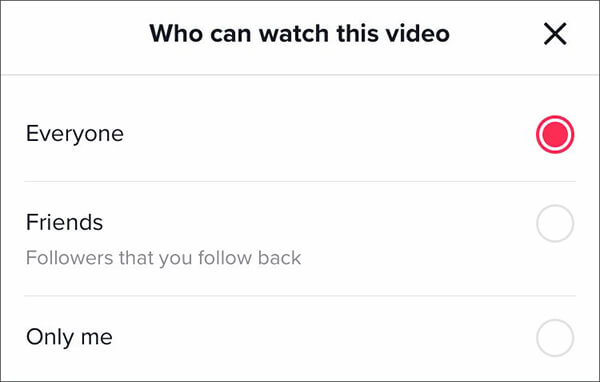
Выполнив эти шаги, вы теперь научились сохранять черновик TikTok в фотопленке. Если вы предпочитаете не публиковать свое видео в TikTok и хотите сохранить его для дальнейшего использования, попробуйте этот метод.
Сохранение видео TikTok в папке «Фотопленка» может быть полезным способом сохранить памятные моменты, поделиться контентом или создать свои собственные подборки TikTok. Благодаря методам, изложенным в этой статье, у вас будут инструменты и знания, необходимые для сохранения видео TikTok, независимо от того, принадлежат ли они вам или другим авторам. Выберите способ сохранения видео TikTok в соответствии с вашими конкретными требованиями. Эти методы удобны для пользователя и обеспечивают мгновенную эффективность.
Похожие статьи:
Как добавить свой собственный звук в TikTok [не могу пропустить в 2023 году]
Изучение видеоредактора TikTok для ПК: комплексный обзор программного обеспечения
Легкое редактирование: как обрезать видео в TikTok всего за несколько шагов
Полное руководство: как удалить водяной знак TikTok за несколько простых шагов